كيفية زيادة حدة الصورة بسرعة في Photoshop - دليل كامل يجب أن تعرفه
مع أفضل محرر صور مختار ، يمكنك معالجة كل صورة لديك إلى مستوى آخر. يعد Adobe Photoshop أكثر البرامج الموثوقة التي يمكنك تنزيلها على أنظمة Windows و Mac و iOS و Android. بفضل مطور Adobe ، فقد أدخل بالفعل ثورة في التحرير إلى أقصى إمكاناته. نظرًا لميزاته المتقدمة ، أصبح المحرر الجديد خائفًا منه بسبب واجهة المستخدم والوظائف العامة. قد يبدو من الصعب استخدامه ، لكنه لا يؤدي إلى زيادة حدة صورتك بشكل خاص. هنا ، سنغطي برنامجًا تعليميًا كاملاً حول كيفية شحذ الصورة بسرعة في برنامج فوتوشوب.
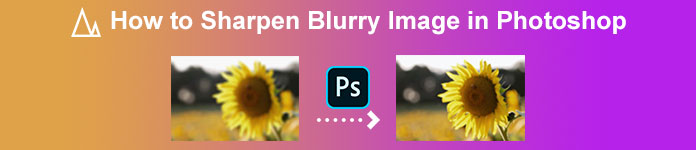
الجزء 1. برنامج تعليمي كامل حول كيفية زيادة وضوح الصورة في Photoshop [3 طرق شحذ فعالة]
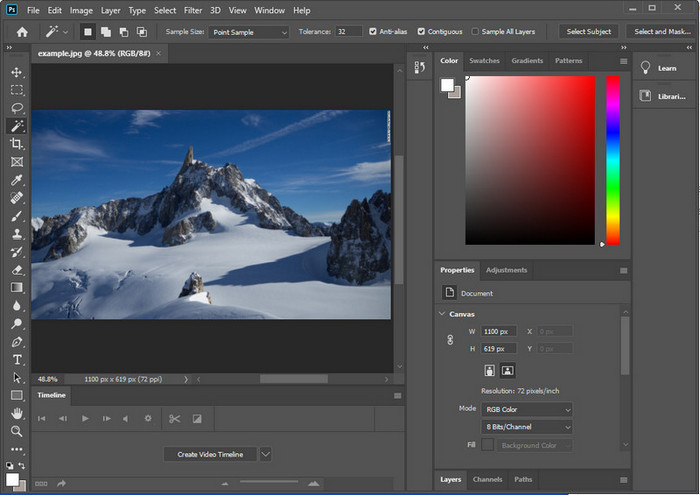
قد تؤدي زيادة حدة صور Photoshop إلى إرباك أولئك الذين لم يستخدموا هذا البرنامج. ولكن قبل أن ننتقل إلى البرنامج التعليمي ، سوف تحتاج إلى تنزيل البرنامج الرسمي على Adobe. الرجاء اختيار زر التنزيل الصحيح لإضافته إلى سطح المكتب. إذا لم تقم بتنزيل هذا البرنامج على سطح المكتب ، فيمكنك استخدام الإصدار التجريبي المجاني ، ولكن إذا كنت قد انتهيت من الإصدار التجريبي ، فستحتاج إلى شراء خطة شهرية أو سنوية. بعد كل ما يلي ، انتقل إلى الخطوات التي تختارها بالطرق التي نقوم بتضمينها أدناه.
الطريقة الأولى. كيفية جعل الصورة حادة على Photoshop باستخدام High Pass:
يسمح لك Highpass بتمييز الصورة وتطبيق مرشح على الصورة يمكن أن يساعدك في زيادة وضوح حواف الصورة التي تقوم بتحميلها على Photoshop. يمكنك اتباع البرنامج التعليمي الذي نضيفه أدناه لمعرفة كيفية التقديم واستخدام highpass على الصور التي لديك.
الخطوة 1. أطلق البرنامج ، النقر عليه ملف، وضغط افتح لتحميل الصورة والبدء في إضافة التوضيح.
الخطوة 2. قم بتكرار طبقة الصورة التي تقوم بتحميلها على Photoshop.
الخطوه 3. في القسم العلوي ، انقر فوق منقي القائمة ، اضغط على آخرو و تمريرة عالية. لا داعي للقلق إذا أصبحت صورتك رمادية لأن ذلك سيحدث إذا أضفت تمريرة عالية عليها.
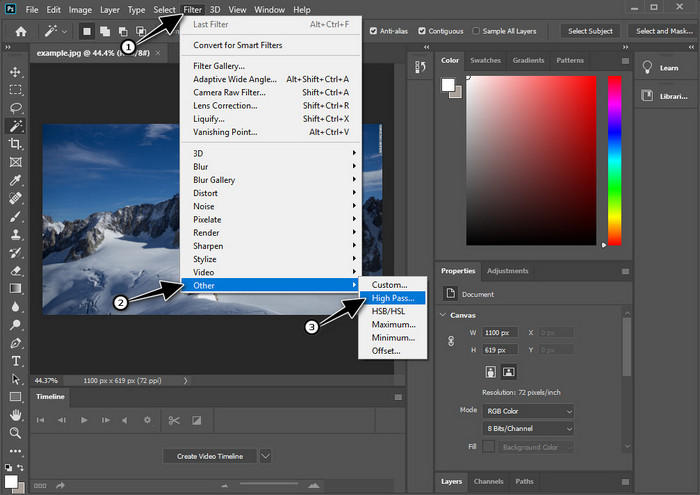
الخطوة 4. ستظهر نافذة منبثقة على شاشتك حيث يمكنك البدء في سحب ملف المنزلق لزيادة نصف القطر والحصول على تفاصيل جيدة عن صورتك. ثم اضغط حسنا لحفظه.
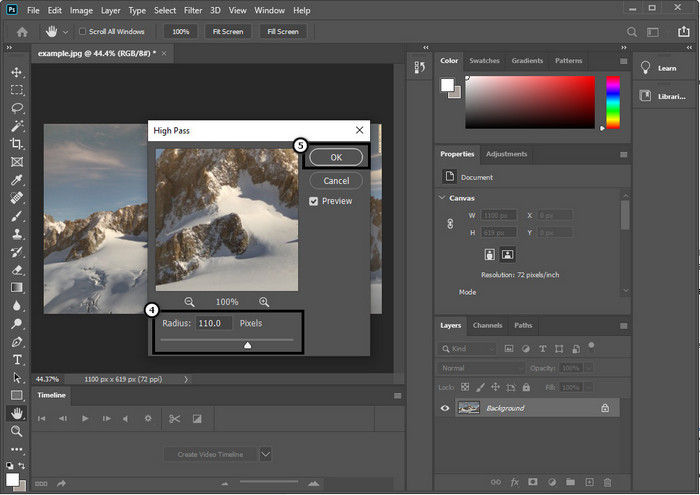
الخطوة الخامسة. العودة إلى الطبقة ، انقر فوق اسقاط ، واختر نوع الضوء الذي تريد تطبيقه على صورتك ، من الضوء الخافت والقاسي والحيوي إلى الوضوح. كرر الخطوة 3 حتى هذه الخطوة لإعادة شحذ صورتك.
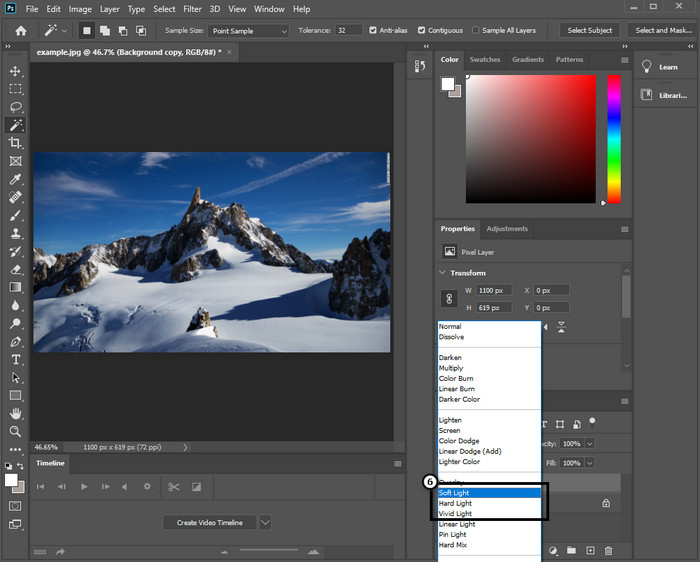
الطريقة الثانية. كيفية جعل الصورة أكثر وضوحًا على Photoshop باستخدام Smart Sharper:
Smart Sharper هي ميزة فعالة يمكنك الوصول إليها في Adobe Photoshop شحذ كل شيء على صورتك. هذه الميزة ليست حلاً تلقائيًا ، لكنك ستحتاج إلى تعديل بعض المعلمات لجعل كل شيء يبدو حادًا. لذلك ، إذا كنت تريد استخدام الميزة على Adobe ، فيمكنك اتباع الخطوات التالية التي قمنا بتضمينها.
الخطوة 1. بعد إضافة الصورة ، تريد النقر بشدة فوق منقي قائمة طعام.
الخطوة 2. في الخيار الذي سيظهر ، انقر فوق شحذ، ثم اضغط شحذ الذكية.
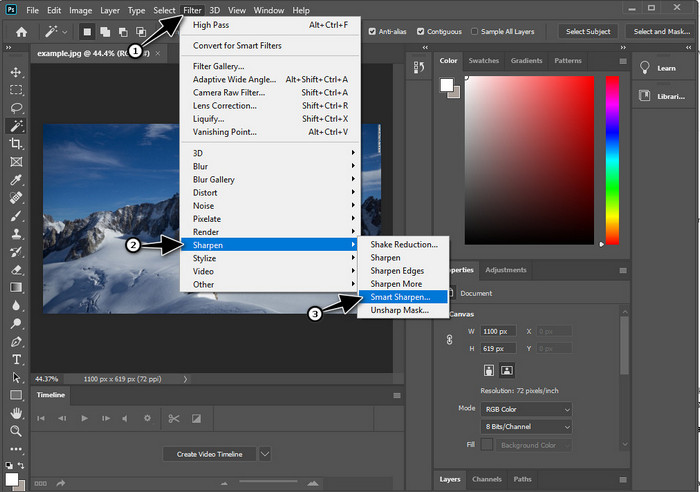
الخطوه 3. اضبط عدد وقطر الحدة بناءً على تفضيلاتك وانقر حسنا لحفظ التغييرات. بهذه السهولة ، قمت بتحسين الصورة باستخدام أداة التوضيح الخاصة بهذا البرنامج.
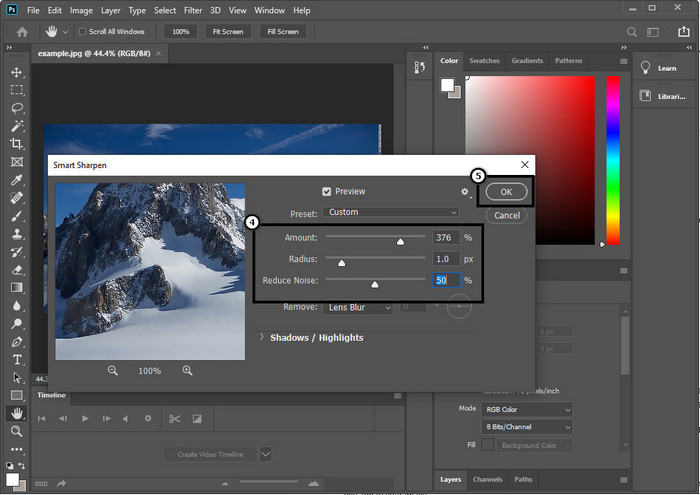
الطريق الثالث. كيفية زيادة حدة الصورة على الصورة عن طريق ضبط السطوع والتباين:
على عكس الطريقتين اللتين قدمناهما ، يركز السطوع والتباين على إبراز الصورة التي تقوم بتحميلها لجعلها تبدو أكثر تفصيلاً ، مثل ما تفعله أدوات التوضيح. قليل من المستخدمين يعرفون هذا الخيار ، لذلك إذا كنت تريد استخدام هذا الخيار والبدء في شحذ الصورة التي لديك ، فاتبع الخطوات أدناه.
الخطوة 1. بعد تحميل صورتك إلى Photoshop ، تابع بالنقر فوق صورة قائمة طعام.
الخطوة 2. ستظهر عدة خيارات ؛ ضرب تعديل، ثم انقر فوق السطوع والتباين.
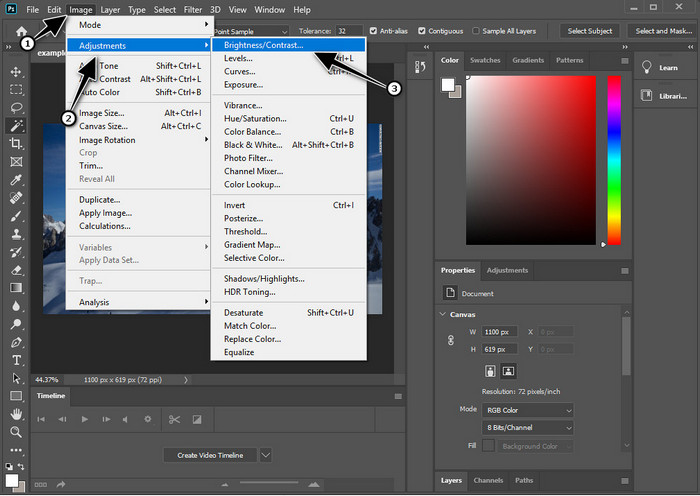
الخطوه 3. قم بتعديل السطوع والتباين عن طريق سحب ملف المنزلق وضغط حسنا لحفظ التغييرات التي تضيفها إلى صورتك.
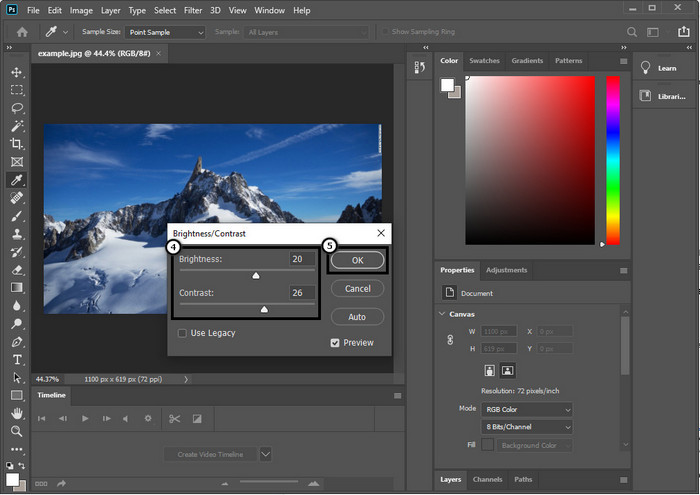
متعلق ب:
دليل بسيط حول كيفية إضافة علامة مائية إلى فيديو في Photoshop بسرعة
الجزء 2. أفضل بديل لبرنامج Photoshop لزيادة حدة الصورة عبر الإنترنت [خدمة مجانية]
كيفية زيادة وضوح صورة ضبابية في Photoshop بدون التطبيق؟ يمكنك استخدام ال FVC Free Image Upscaler. يمكن أن توفر لك هذه الأداة عبر الإنترنت من القيام بأشياء معقدة هنا. قم بتحميل الصورة ودع تقنية الذكاء الاصطناعي التي يتعين على هذا البرنامج القيام بها نيابة عنك. أيضًا ، لن تحتاج إلى شراء مفتاح ترخيص البرنامج أو الإصدار المتميز لأنه مجاني لجميع المستخدمين الذين يحتاجون إلى تحرير صورهم على الفور. على الرغم من أنك لست خبيرًا في التحرير ، فلا يزال بإمكانك زيادة حدة صورتك باتباع الخطوات الموضحة أدناه.
الخطوة 1. تحتاج إلى النقر فوق هذا حلقة الوصل لفتح أداة الويب وشحذ صورتك.
الخطوة 2. على الموقع ، سوف تحتاج إلى الضغط تحميل الصور لإدراج الصورة التي تريد شحذها. سيظهر مجلد على شاشتك ، حدد الصورة ، ثم انقر فوق افتح لتحميله.
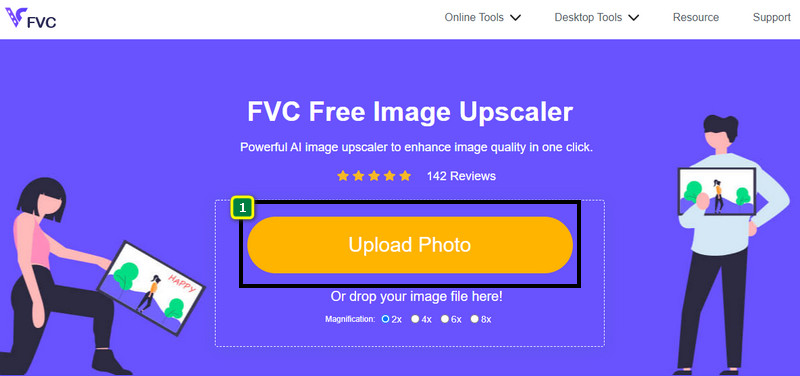
الخطوه 3. ستكون هناك خيارات تكبير مختلفة لصورتك لزيادة وضوح الصورة بسهولة بمساعدة تقنية الذكاء الاصطناعي.
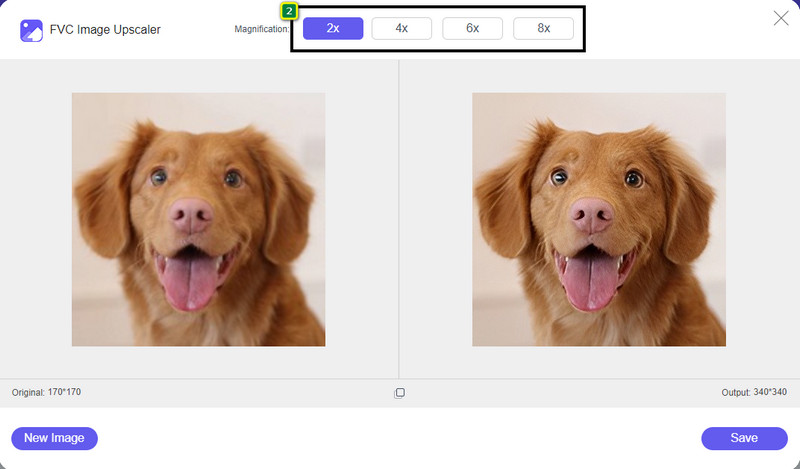
الخطوة 4. في الجزء السفلي ، انقر فوق حفظ زر لتنزيل الصورة الحادة على محرك الأقراص المحلي.
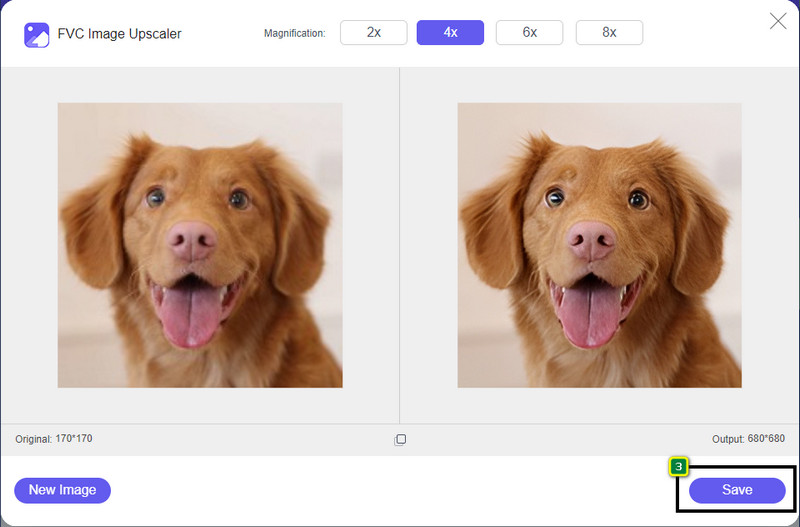
الجزء 3. أسئلة وأجوبة حول كيفية زيادة حدة الصور في Photoshop
ماذا أفعل إذا انتهى الإصدار التجريبي المجاني من Photoshop؟
لنفترض أنك تريد الاستمرار في استخدام محرر الصور الاحترافي الذي طورته Adobe. في هذه الحالة ، ستحتاج إلى شراء خطة لمتابعة استخدام هذا المحرر. ولكن إذا كنت ترغب في تجربة نفس ميزات التحرير المشابهة لبرنامج Photoshop ، فابدأ في استخدام ملف FVC Free Image Upscaler.
ماذا يمكنني أن أفعل بالفوتوشوب؟
يمكنك القيام بالعديد من عمليات تحرير الصور والفيديو هنا ، والتي لا يوفرها المحرر الآخر. إنه محرر صور كامل ستحتاج إلى إنشاء أشياء مذهلة مثل تحويل الصورة ثنائية الأبعاد إلى ثلاثية الأبعاد وغيرها الكثير. ومع ذلك ، فإن هذا البرنامج معقد بعض الشيء ، وسوف تحتاج إلى قضاء وقتك في إتقان كيفية استخدامه بشكل عام.
أين يمكنني تنزيل Photoshop؟
يدعم Adobe Photoshop نظام التشغيل Windows 10 مع 64 بت أو أحدث ونظام Mac 10.15 Catalina أو أحدث. كما أنه يدعم إصدار الهاتف المحمول ، Photoshop Express Photo Editor.
خاتمة
مع البرنامج التعليمي نضيف على كيفية شحذ الصورة في برنامج فوتوشوب، يمكنك الآن شحذها بسهولة بطرق مختلفة باستخدام أفضل محرر. ماذا لو انتهت تجربتك المجانية وأردت زيادة وضوح الصورة؟ ماذا عليك ان تفعل؟ لا داعي للقلق لأننا نضيف بديلاً عبر الإنترنت لشحذ الصورة بشكل أسهل ومجاني طالما لديك إنترنت ، وهذا هو FVC Free Image Upscaler.



 محول الفيديو النهائي
محول الفيديو النهائي مسجل الشاشة
مسجل الشاشة



